桌面快捷方式不见了,小猪教您桌面软件快捷方式图标不见了怎么办
- 时间:2018年07月07日 12:39:08 来源:魔法猪系统重装大师官网 人气:18594
不少使用win10系统的朋友都反映,自己的电脑在运行一段时间后,桌面上的快捷方式图标突然全都不见了,这该怎么办呢?桌面快捷方式不见会带来很多不便之处。那遇到桌面软件快捷方式图标不见了怎么办?下面,小编给大家带来了桌面软件快捷方式图标不见了的解决图文。
桌面快捷键方式在电脑系统操作中很实用,网友求助"桌面上的图标不见了怎么办"数量日增多,金山安全专家发现出现桌面上的图标不见了并非是用户设置问题,而是木马病毒引起。下面,小编就来跟大家分享桌面软件快捷方式图标不见了的处理经验。
桌面软件快捷方式图标不见了怎么办
点击左下角的文档图标
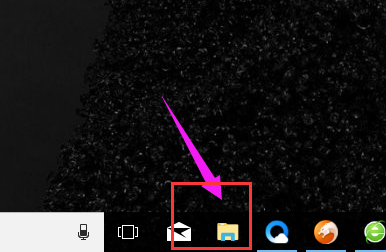
图标不见了载图1
点击左边导航里面的桌面,如果没有的话,我们也可以通过文档进入计算机后,
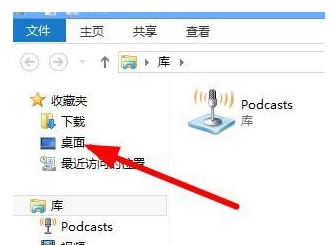
图标不见了载图2
再点击向上的按钮来进入桌面
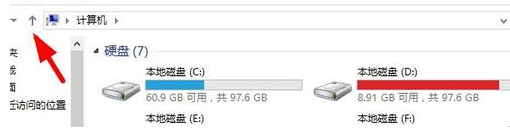
桌面载图3
可以看到桌面文件夹上是有计算机这个图标的,但是它不显示,那么我们可以在上面点击右键创建快捷方式
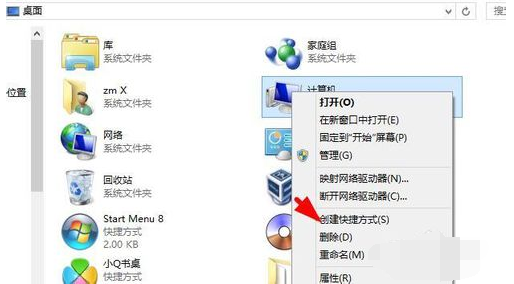
快捷方式载图4
这时就可以在桌面上看到计算机快捷方式的图标,把快捷方式几个字删掉即可
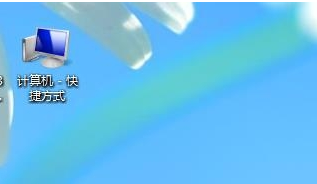
桌面载图5
方法二:
桌面空白处,点击右键,选择个性化
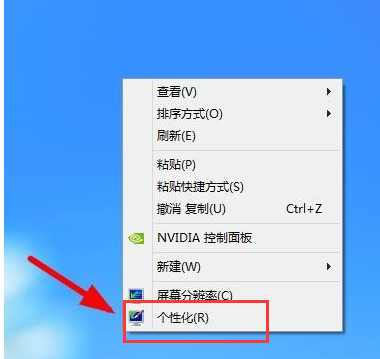
桌面快捷方式载图6
在个性化窗口,选择左边的更改桌面图标
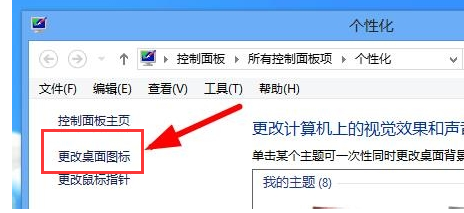
桌面快捷方式载图7
在桌面图标设置的窗口,把计算机前面的勾勾上即可,然后点击确定
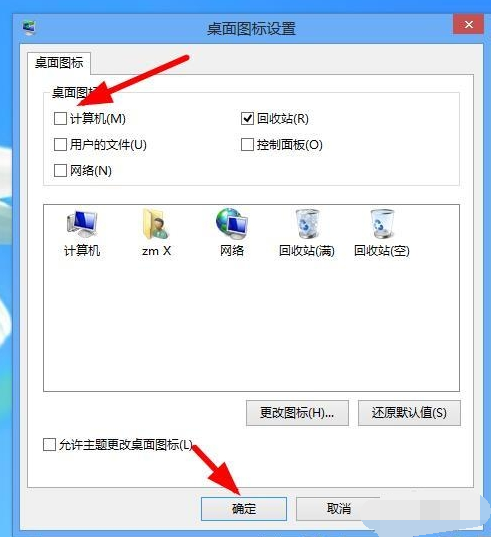
快捷方式载图8
以上就是桌面软件快捷方式图标不见了的解决方法。
图标不见了,桌面,桌面快捷方式,快捷方式








